- Sådan får du fjernadgang til din Windows-pc på Mac
- 1. Microsoft Remote Desktop
- 2. Team Viewer
- Brug af Windows-pc’en via din Mac
Længe forbi er de dage, hvor du skulle være fysisk til stede for at få adgang til en computer. Hvad der kunne have virket som science fiction i gamle dage, er en realitet for den gennemsnitlige Windows-bruger nu.
Via fjernadgang kan du nemt få fjernadgang til din Windows fra fjerne steder. Her beskriver vi de forskellige måder, du kan gøre det på. Så lad os komme i gang.
Sådan får du fjernadgang til din Windows-pc på Mac
For at få fjernadgang til enhver computer – uanset om det er via Windows, Mac eller Linux – skal du stole på en proces kaldet Fjernadgang. Det er en ret ligetil metode, hvormed du kan få adgang til enhver computer eller netværk via en netværksforbindelse.
For at få adgang til din Windows-computer fra din Mac, skal du bruge fjernadgangssoftware; det er et specielt program, der lader dig få fjernadgang til din pc. Og i 2022 er der et væld af muligheder for at gøre det. Vi vil diskutere de to mest praktiske: Microsoft Remote Desktop og Team Viewer.
1. Microsoft Remote Desktop
En praktisk mulighed for fjernadgang er Microsoft Remote Desktop. Det er den officielle, gratis fjernoverførsel og adgangsapp fra Microsoft, der lader dig oprette forbindelse til en fjern-pc uden besvær.
For at komme i gang med Remote Desktop-overførslen skal du først installere appen på begge dine systemer. På din Mac skal du gå til Mac-butikken og få fat i den officielle Remote Desktop-app derfra.
På din Windows-computer skal du på samme måde gå til App butik og download appen.
Start appen på begge computere. Gå derefter til din Mac, start appen og klik på Tilføj pc.
I Tilføj pc vindue, skal du indtaste IP-adressen på din Windows-computer. Du kan nemt finde ud af din Windows IP-adresse fra kommandoprompten. Bare gå til Start menu søgelinjen, skriv ‘cmd’ og vælg det bedste match.Skriv ‘ipconfig’ i kommandoprompten og tryk Gå ind. Kig efter IPv4 – det vil have din IP-adresse.
Indtast nu denne IP-adresse i PC navn kolonne. Desuden, hvis du vil, kan du give din pc et passende navn i Venligt navn afsnit. Klik til sidst videre Gemme.
Højreklik nu på ikonet for din nyligt gemte forbindelse fra Remote Desktop-appen på din Mac. Forbindelsen vil begynde at starte en ny forbindelse, og du vil kunne få adgang til din Windows på ingen tid.
Men hvis du ikke kan, skal du muligvis først aktivere indstillingen Fjernskrivebord på Windows manuelt. Sådan gør du:
- Tryk på Windows-tast + I for at åbne Windows-indstillingerne.
- Gå til System > Fjernskrivebord og skift kontakten til Remote Desktop.
Bemærk, at funktionen Fjernskrivebord kun er tilgængelig for Pro- og Enterprise-udgaver af Windows. Så hvis du kører Home-udgaven af Windows, fungerer Remote Desktop-appen fra Microsoft ikke for dig. Hvis det er tilfældet, så er den anden metode nedenfor, hvad du leder efter.
2. Team Viewer
TeamViewer er egnet fjernadgangssoftware, som først blev udgivet i 2005. Det er din one-stop-løsning til fjernadgang til computere og netværk via andre computere eller bærbare computere.
Der er lavet en masse nye tilføjelser til softwaren, siden den først blev udgivet i 2005. For eksempel kan du ikke kun se fjernskærmen fra slutpunktet, men også dele og modtage forskellige filer fra begge computere.
For at konfigurere fjernadgang på din pc via TeamViewer-appen, skal du først gå til den officielle hjemmeside for TeamViewer og downloade appen derfra. Gør dette til både din Mac og Windows.
Start nu appen på begge dine systemer. På din Mac, i Styr fjerncomputer sektion, indtast ID’et på din Windows-computer i sektionen af partner-id’et på din pc, og klik på Opret forbindelse.
Så snart du gør dette, begynder appen at oprette forbindelse og godkende en ny forbindelse.
En ny dialogboks åbnes og beder om adgangskoden på din Windows-pc. Indtast adgangskoden og klik på Log på.
Det er det, din Mac får adgang til Windows-pc’en med det samme. Sådan kommer det til at se ud:
Alt, hvad du gør gennem dette fjernvindue – sletning af filerne, åbning af en browser og så videre – vil foregå i realtid på din Windows-pc.
For at lukke sessionen skal du blot klikke på Luk[X] ikonet i nederste højre hjørne af din TeamViewer-app.
Brug af Windows-pc’en via din Mac
Der er et væld af grunde til, at du måske ønsker at få adgang til Windows-pc’en via din Mac. Uanset om du skal fejlfinde hjemme-pc’en fra dit kontor, eller du blot ønsker at samarbejde med dine kolleger, er fjernadgang til din pc via forskellige operativsystemer som Mac et reelt valg for næsten alle Windows-brugere nu, takket være praktiske fjernadgangsapps ude. der. Team Viewer og Microsoft Remote Desktop er nogle af de bedste derude, men de er ikke de eneste med sikkerhed.
Hvis fjernadgang er en langsigtet opsætning for dig, så sørg for, at du kun vælger blandt de bedste derude.
FAQ
Hvordan aktiveres tillad fjernforbindelse i Windows 10?
Trin for at aktivere tillad fjernforbindelse i Windows 10:
- Åbn System ved hjælp af Windows+Pause Pause.
- Vælg Fjernindstillinger i systemvinduet.
- Vælg Tillad fjernforbindelser til denne computer, og tryk på OK i dialogboksen Systemegenskaber.
Hvordan slår du fjernadgang til via fjernadgang?
Sådan aktiverer du fjernadgang på en softwareinstallation:
- Log ind på din lokale UniFi Network-applikation som normalt.
- Naviger til Systemindstillinger > Administration.
- Slå funktionen Aktiver fjernadgang TIL.
- Indtast dine Ubiquiti-kontolegitimationsoplysninger til Remote Access Portal-legitimationsoplysninger på login-anmodningen, og vælg Aktiver fjernadgang. …
Hvordan får du fjernadgang til din computer?
Du får brug for dette senere.
- Sørg for, at du har Windows 11 Pro. For at kontrollere dette skal du vælge Start og åbne Indstillinger . …
- Når du er klar, skal du vælge Start og åbne Indstillinger . Vælg derefter Fjernskrivebord under System, indstil Fjernskrivebord til Til, og vælg derefter Bekræft.
- Noter navnet på denne pc under pc-navn. Du får brug for dette senere.
Hvordan opretter jeg forbindelse til fjernskrivebord i Windows 10?
Sådan bruger du Remote Desktop Connection til at oprette fjernforbindelse til en anden enhed:
- Klik på søgelinjen på proceslinjen.
- Skriv fjernskrivebord. …
- Klik på Fjernskrivebordsforbindelse.
- Indtast IP-adressen eller navnet på den Windows-enhed, du vil oprette forbindelse til, i vinduet Forbindelse til Fjernskrivebord. klik derefter på Opret forbindelse. …
- Indtast det brugernavn og den adgangskode, du vil bruge på den computer, du opretter forbindelse til; klik derefter på OK.
Hvad er fjernadgang i Windows 10?
Windows 10 – Fjernadgang. Fjernskrivebord er en funktion, der giver dig adgang til en anden computer på en fjernplacering fra din computer. Tillad fjernadgang til din computer. For at bruge fjernadgang skal fjerncomputeren først konfigureres til at acceptere fjernforbindelser.
Hvordan fjernstyrer man en Windows 10 pc?
I så fald kan du henvende dig til et indbygget Windows 10-værktøj kaldet Quick Assist. Gennem Quick Assist, som kræver tilladelse fra en person ved fjern-pc’en, kan du vælge enten at se skærmen eller tage fuld kontrol over computeren.
Hvordan aktiverer jeg fjernadgang til min computer?
Hvad du skal vide 1 Aktiver fjernadgang under Indstillinger > System > Fjernskrivebord. 2 Opret forbindelse til den fra vinduet Remote Desktop Connection ved at indtaste IP-adressen og trykke på Connect. 3 Mac- og mobilbrugere skal downloade appen for at kunne bruge funktionen.
Hvordan forbinder man fjernskrivebord til Windows 10?
Trin 1 − Åbn vinduet Remote Desktop Connection ved at søge efter det på proceslinjen. Trin 2 − I vinduet Remote Desktop Connection skal du skrive navnet på den computer, du vil have adgang til, og klikke på Connect. Trin 3 – Herefter vil du se skrivebordet på fjerncomputeren vises, så du kan arbejde i det.
Hvordan fjernaktiverer jeg RDP-forbindelser i Windows 10?
Der er fire trin, der skal til for at fjernaktivere RDP-forbindelser i Windows 10. Denne vejledning er afhængig af, at du er på det samme LAN som den fjern-pc, du ønsker at få adgang til – du har muligvis allerede RDP’et til en anden server på det LAN. Du skal også have Windows-administratorrettigheder til fjerncomputeren.
Hvordan aktiveres fjernskrivebord ved hjælp af Kør-kommandoen i Windows?
Åbn Kontrolpanel > klik på System og sikkerhed. 2. På skærmen System og sikkerhed skal du klikke på Tillad fjernadgang. 3. På det næste skærmbillede skal du vælge Tillad fjernforbindelser til denne computer. 4. Klik på Anvend og OK for at gemme denne indstilling på din computer. 4. Aktiver Fjernskrivebord ved hjælp af Kør kommando.
Er fjernskrivebord aktiveret som standard i Windows 10?
Fjernskrivebord er deaktiveret som standard i Windows, men det er nemt nok at tænde, hvis du ønsker, at din pc skal være fjernbetjeningsanmodninger fra netværket.
Hvordan opretter jeg fjernforbindelse til en Windows 10-computer?
På din lokale Windows 10-pc: Skriv Remote Desktop Connection i søgefeltet på proceslinjen, og vælg derefter Remote Desktop Connection. I Remote Desktop Connection skal du skrive navnet på den pc, du vil oprette forbindelse til (fra trin 1), og derefter vælge Connect. På din Windows-, Android- eller iOS-enhed: Åbn Remote Desktop-appen …
Hvordan aktiverer man fjernskrivebordsforbindelse fra Windows Firewall?
Aktiver fjernskrivebordsforbindelse fra Windows Firewall. Nu skal vi tillade fjernskrivebordsforbindelser til vores Windows 10-pc fra Windows-firewallen. (aktiveret som standard i Windows 10). Åbn Windows Firewall – Højreklik på Windows-startknappen og vælg Kontrolpanel.
Sådan deaktiverer du fjernskrivebordsforbindelser i Windows 10?
For at deaktivere fjernskrivebordsforbindelser. A) Klik/tryk på Remote Desktop i venstre side, og sluk Aktiver Remote Desktop i højre side. (se skærmbillede nedenfor) B) Klik/tryk på Bekræft, og gå til trin 5 nedenfor.

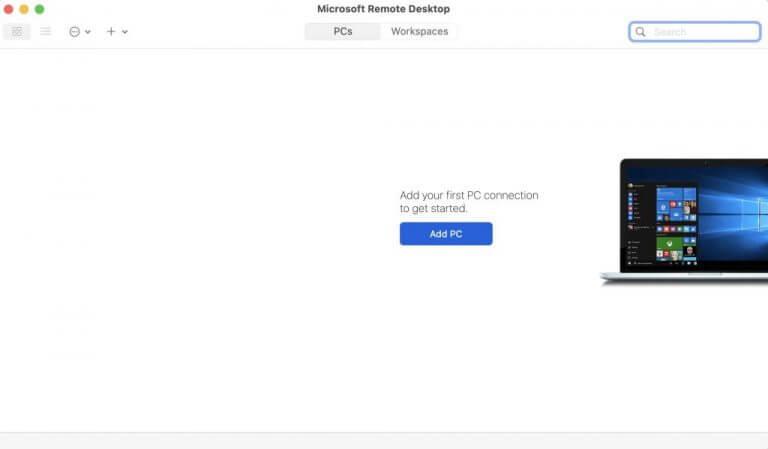
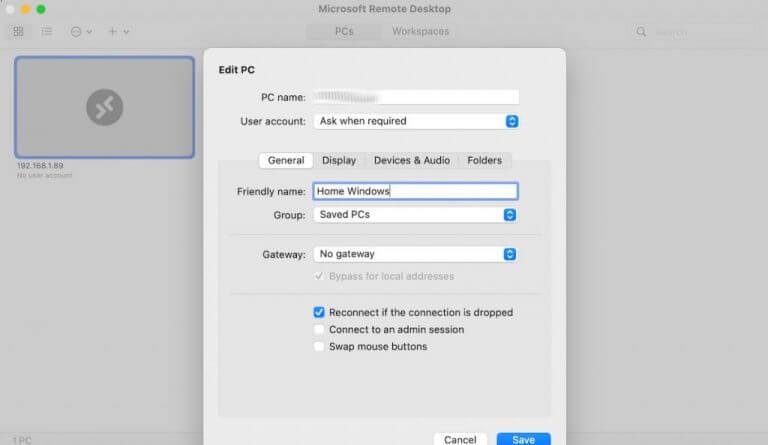
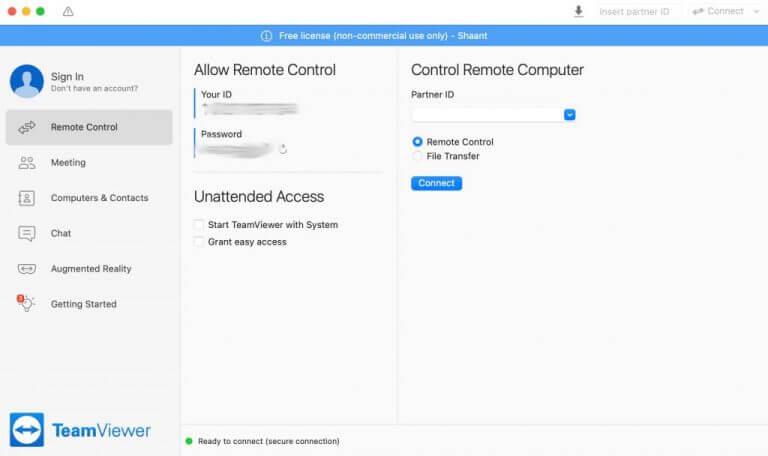
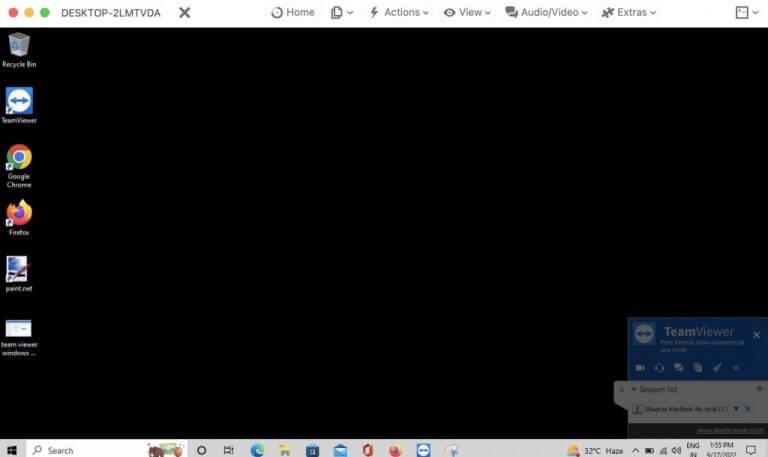



-on-windows-11-and-the-web.jpg)